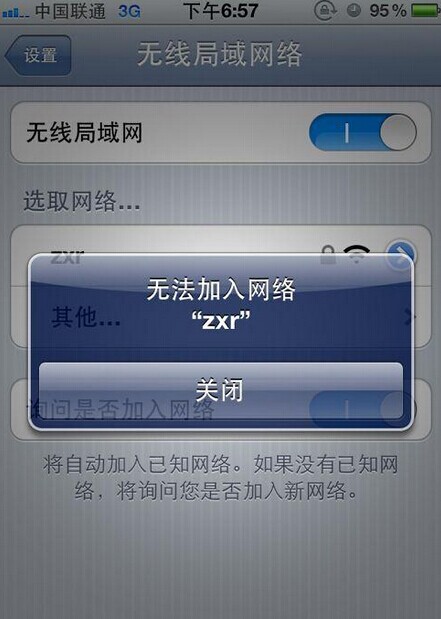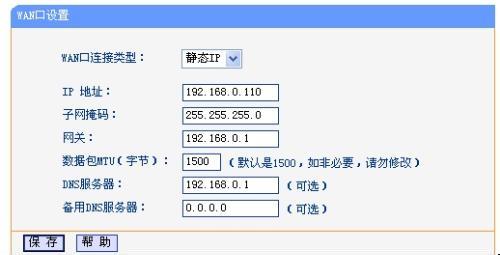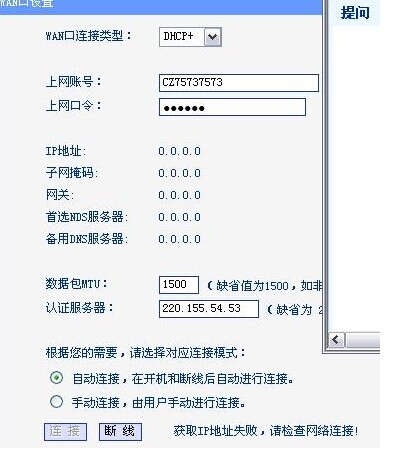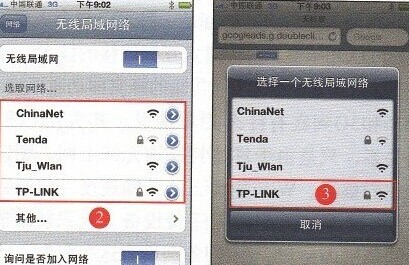iphone连不上wifi,很多的网友都在反应这个问题,明明打开了wifi,但是就是连接不了wifi热点,这到底是什么原因呢?其实出现这种情况的不仅仅是iphone,其他的移动设备也会出现同样的问题。下面小编就给大家简单的介绍下解决iphone连不上wifi的方法吧。
解决方法
一、检查路由器
1、检查网络状况,看其他设备是否可以连接。
2、打开浏览器,输入192.168.1.1或是192.168.0.1,在路由器上有。登录到当前路由器的设置界面,登入户名和密码默认的话都是admin。
3、看看是不是设置了连接数量限制。有部分网络供应商在帮你安装宽带的时候会自动帮你设置成只能连接一台机器,这个你就要询问网络供应商了。
4、打开网络设置,找到路由器的WAN口设置选项。找到“类型”。一般常用的类型也就是两个:PPPoE和DHCP。如果是家庭ADSL拨号上网,就选择PPPoE;如果是小区宽带等有直接的网络接口可用的话,就选择DHCP。
5、DHCP的话,就不用进行其他的设置,路由器会自动获取相应的网络设置。选择PPPoE的话,就需要填入正确的用户名和密码。
6、检查路由器的LAN口设置。开启DHCP功能,保证设备接入LAN口或连接wifi的时候路由器能为其分配IP地址,DHCP划定分配的IP地址范围要和路由器的IP地址处于同一网段,比如192.168.1.X。
7、检查路由器的安全设置。查看是否开启了限制MAC或者IP地址连接的一些安全策略,或者是相应的限速策略,是的话就关闭掉,否则就只有特定MAC或者IP地址的设备才能连接上。
二、检查手机
1、打开设置-WiFi-XXX(连接的热点名称),然后点击热点名称后面相对应的那个蓝色圆圈。
2、进去后你会发现“DNS”这一选项后有很长一串IP地址,全部删掉,改成和上面“路由器”选项一样的IP,最后按HOME键,返回桌面。
3、重新设置一遍路由器,再连,建议设置密码,应该就可以连上了。
4、也可以打开设置-通用-还原,选择“还原网络设置”。这样设备会重启,重启之后,先前所有连接过的网络都不会保存,然后就会识别新的网络,你在输入wifi密码就可以连接了。
上面就是iphone连不上wifi的解决方法,大家如果遇到这样问题不妨试试看吧。不过在使用时最好选择信号稳定的地方,因为如果信号不好也是会影响接入的。
免责声明:本文所有内容并不反映任何第一枪网意见及观点,亦不代表本站赞同其观点和对其真实性负责,也不构成任何其他建议,第一枪网概不负责,亦不负任何法律责任。请读者仅作参考,并请自行核实相关内容。如有问题请联系media@d17.cc